显卡驱动可以卸载吗
驱动是可以卸载的,但需要谨慎操作,以下是关于显卡驱动卸载的详细内容:
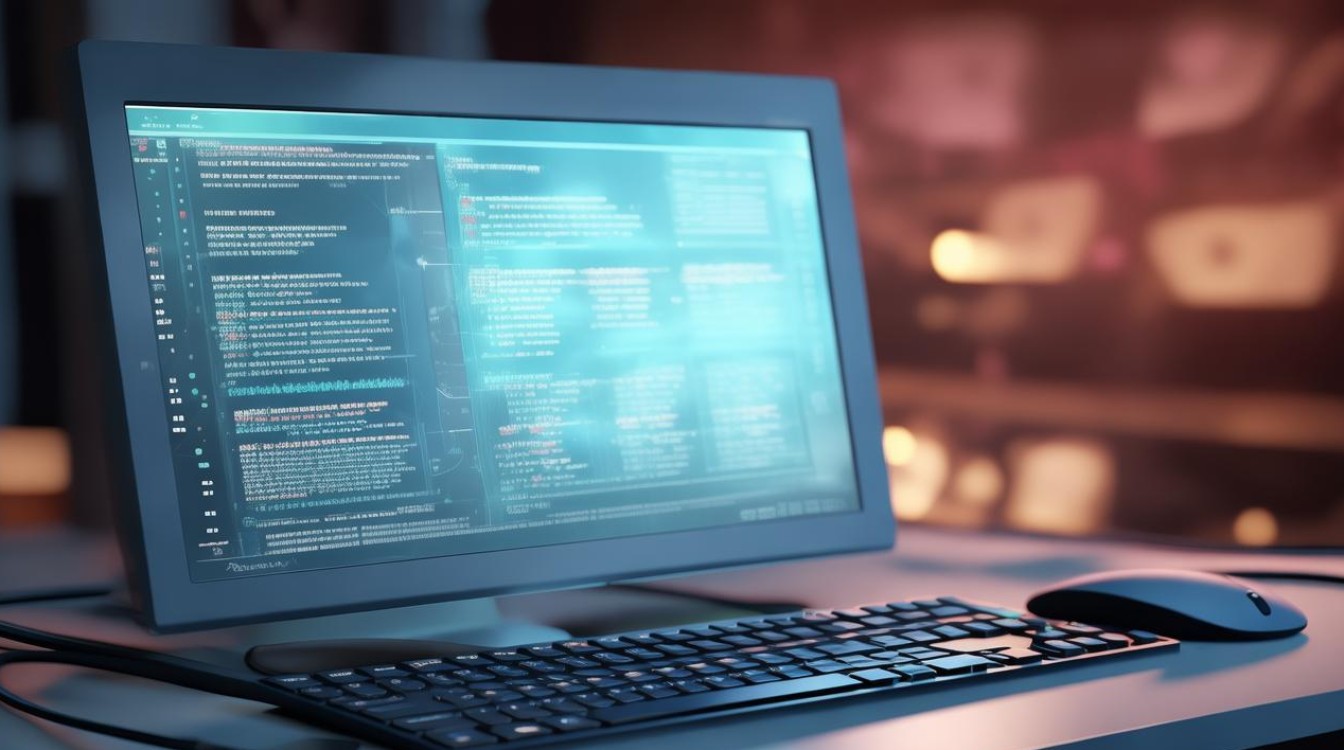
卸载前的准备
- 备份重要数据:虽然卸载显卡驱动本身通常不会直接影响个人数据,但在操作过程中可能会出现意外情况,导致系统不稳定或出现其他问题,从而影响数据的完整性,提前将重要的文件、文档、照片等备份到外部存储设备,如移动硬盘、U盘等,是一个明智的做法。
- 创建系统还原点:在卸载显卡驱动之前,建议创建一个系统还原点,这样,如果在卸载后发现系统出现问题,可以通过系统还原功能将系统恢复到卸载前的状态,避免因驱动卸载而导致的系统故障无法修复,在Windows系统中,可以通过“控制面板”->“系统和安全”->“系统”->“系统保护”->“创建”来创建系统还原点。
卸载方法
- 通过设备管理器卸载:这是最常见的卸载方法,适用于大多数用户。
- 在Windows系统中,右键点击“此电脑”,选择“管理”,打开“计算机管理”窗口。
- 在左侧栏中选择“设备管理器”,找到“显示适配器”类别,展开后会看到你的显卡设备。
- 右键点击要卸载的显卡驱动对应的显卡设备,选择“卸载设备”,在弹出的确认对话框中,勾选“删除此设备的驱动程序软件”(如果不想删除驱动文件,可不勾选),然后点击“确定”,系统将开始卸载显卡驱动,完成后可能需要重启电脑。
- 使用显卡厂商提供的卸载工具:
- NVIDIA显卡:NVIDIA提供了专门的驱动程序卸载工具,如Display Driver Uninstaller(DDU),下载并解压该工具后,右键以管理员身份运行,在安全模式下,选择“清理显卡驱动并重启”按钮,软件会自动运行清除驱动,最后重启电脑即可完成卸载。
- AMD显卡:AMD也有类似的官方卸载工具,可在AMD官方网站上查找并下载,安装运行后,按照提示操作即可卸载显卡驱动。
- 使用第三方驱动管理软件卸载:如驱动人生、驱动精灵等,这些软件可以自动识别电脑上的硬件设备和已安装的驱动程序,并提供卸载功能,以驱动人生为例,打开软件后,在界面中找到“驱动管理”或“我的驱动”选项,然后在列表中找到显卡驱动,点击“卸载”按钮,按照提示操作即可。
卸载后的影响及注意事项
- 影响:
- 显示效果:卸载显卡驱动后,电脑的显示效果可能会受到很大影响,屏幕分辨率可能会降低到默认的640x480,颜色质量也可能变为16位或更低,图标和文字可能会变得模糊不清,整体视觉效果会变得较差。
- 性能下降:显卡驱动是显卡与操作系统之间的桥梁,它能够充分发挥显卡的性能,卸载后,显卡无法正常工作,电脑的图形处理能力会大幅下降,在进行游戏、观看高清视频、进行3D建模等对图形性能要求较高的操作时,会出现卡顿、花屏、死机等现象。
- 部分软件无法正常运行:一些依赖显卡功能的软件,如专业的图形设计软件、视频编辑软件、3D游戏等,可能无法正常启动或运行,或者在运行时出现各种错误和异常。
- 注意事项:
- 确认需求:在卸载显卡驱动之前,要明确自己的需求,如果是因为显卡驱动出现问题,如导致电脑蓝屏、死机、游戏崩溃等,可以先尝试更新驱动或重新安装驱动来解决问题,而不是直接卸载,只有在确定需要更换显卡、重新安装系统或解决某些特定问题时,才考虑卸载显卡驱动。
- 选择合适的时机:尽量避免在正在使用电脑进行重要工作或任务时卸载显卡驱动,以免因驱动卸载后系统不稳定而导致数据丢失或工作中断,最好在电脑空闲且关闭了所有正在运行的程序后再进行卸载操作。
- 记录驱动信息:在卸载显卡驱动之前,记录下当前显卡驱动的版本号、发布日期等信息,以便在需要重新安装驱动时能够准确找到对应的驱动程序,这些信息可以在设备管理器中查看,也可以通过显卡厂商提供的工具或软件获取。
卸载后的恢复
如果需要重新安装显卡驱动,可以按照以下步骤进行:
- 从官网下载驱动:访问显卡厂商的官方网站,如NVIDIA官网、AMD官网或Intel官网,根据自己的显卡型号和操作系统版本下载最新的驱动程序,确保下载的驱动程序与你的显卡和操作系统完全兼容。
- 安装驱动:下载完成后,双击运行驱动程序安装文件,按照提示进行安装,在安装过程中,可能需要重启电脑多次,以确保驱动程序能够正确安装并生效。
- 检查驱动安装是否成功:安装完成后,可以通过设备管理器检查显卡驱动是否安装成功,在设备管理器中,找到“显示适配器”类别,展开后查看显卡设备是否有黄色感叹号或问号,如果没有,且显卡能够正常工作,说明驱动安装成功,还可以通过运行一些对图形性能要求较高的软件或游戏来测试显卡的性能和稳定性。
| 卸载方法 | 优点 | 缺点 | 适用场景 |
|---|---|---|---|
| 设备管理器卸载 | 操作简单,无需额外下载工具 | 可能无法彻底清除驱动残留文件 | 普通用户,对电脑操作不太熟悉,简单卸载需求 |
| 显卡厂商卸载工具 | 能彻底清除驱动及相关文件,避免残留问题 | 需要到官网下载特定工具,操作相对复杂一点 | 遇到驱动问题较多,需要干净卸载重装驱动的情况 |
| 第三方驱动管理软件卸载 | 操作方便,能同时管理多种驱动 | 可能存在兼容性问题,部分软件可能捆绑其他插件 | 希望一站式管理电脑驱动,包括备份、卸载、安装等操作的用户 |
FAQs:

问题1:卸载显卡驱动后,电脑还能正常使用吗?
答:卸载显卡驱动后,电脑的基本功能仍然可以使用,如浏览网页、使用办公软件等,但显示效果和图形性能会受到很大影响,屏幕分辨率可能会降低,颜色质量变差,在进行游戏、观看高清视频、进行3D建模等对图形性能要求较高的操作时,会出现卡顿、花屏、死机等现象。
问题2:卸载显卡驱动会导致数据丢失吗?
答:一般情况下,卸载显卡驱动本身不会直接导致数据丢失,但在操作过程中可能会出现意外情况,如系统崩溃、蓝屏等,从而导致数据丢失。

版权声明:本文由 芯智百科 发布,如需转载请注明出处。







 冀ICP备2021017634号-12
冀ICP备2021017634号-12
 冀公网安备13062802000114号
冀公网安备13062802000114号